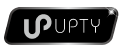ファームウェア更新方法
1.ダウンロードしたデータをパソコンからmicroSDカードへ移行
①ホームページからファームウェアをダウロードするとzipファイルが保存されます。
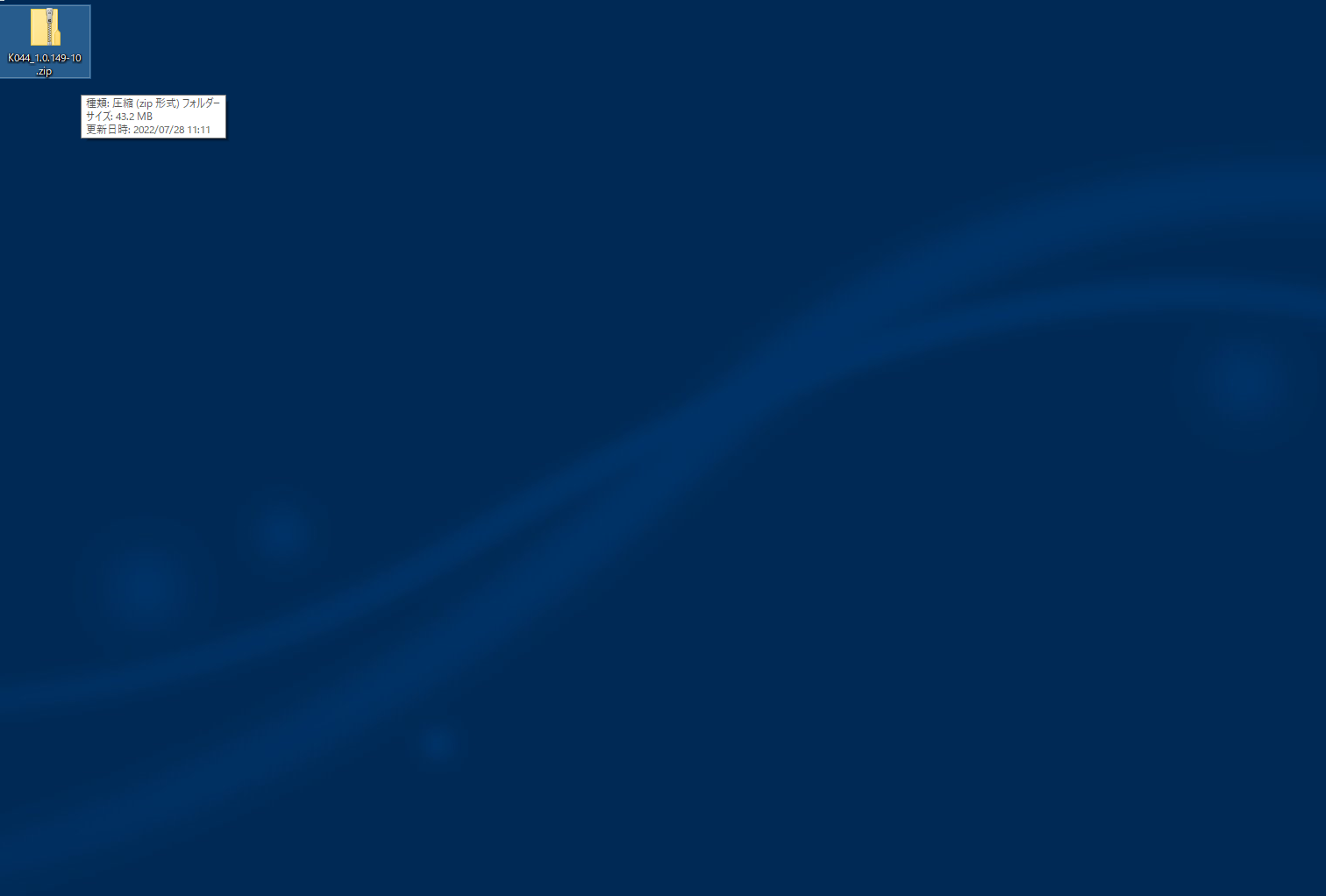
②zipファイルを右クリックして解凍(すべて展開)します。
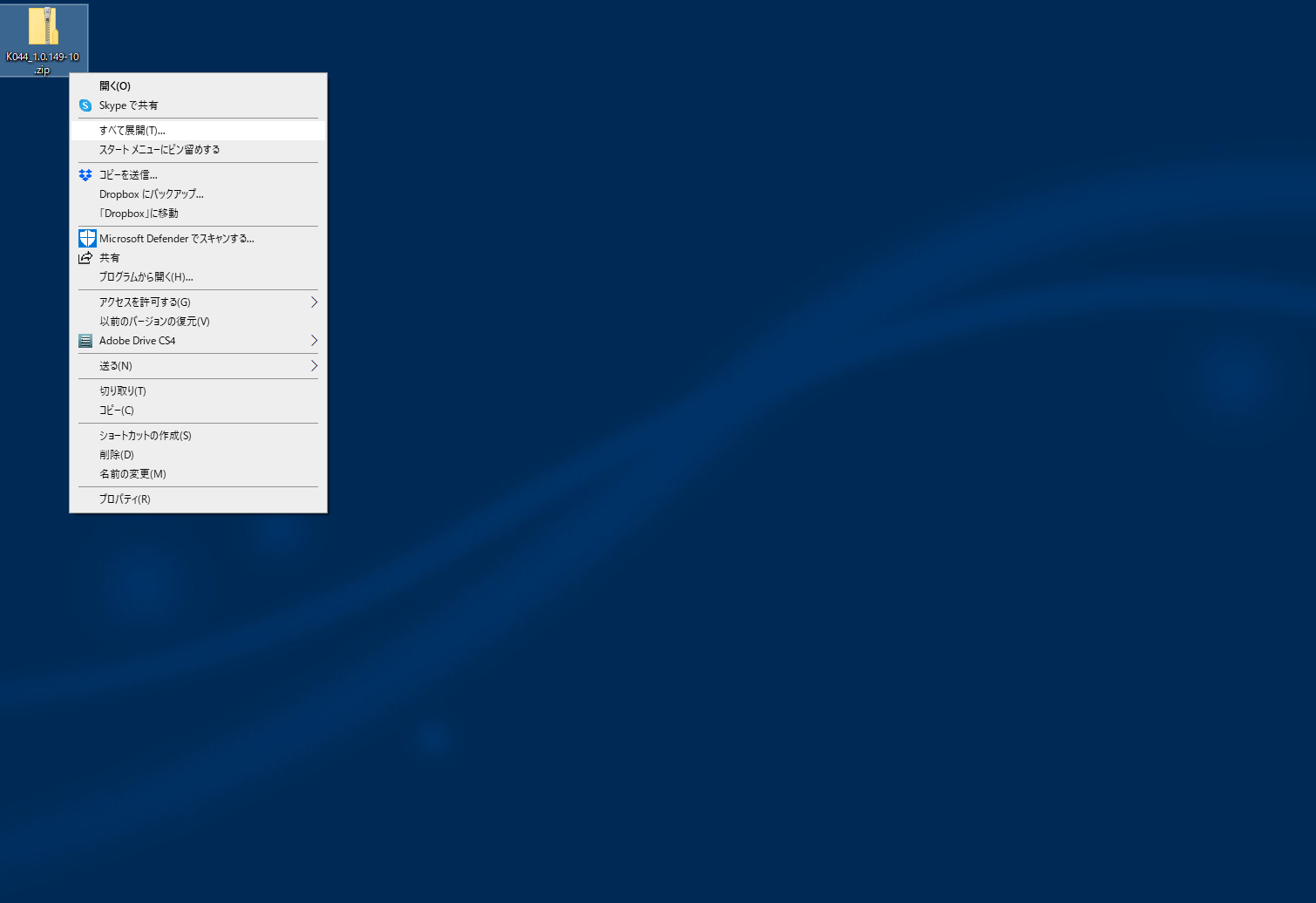
③「〇〇.bin」ファイルが出てきたらデータの準備が完了です。
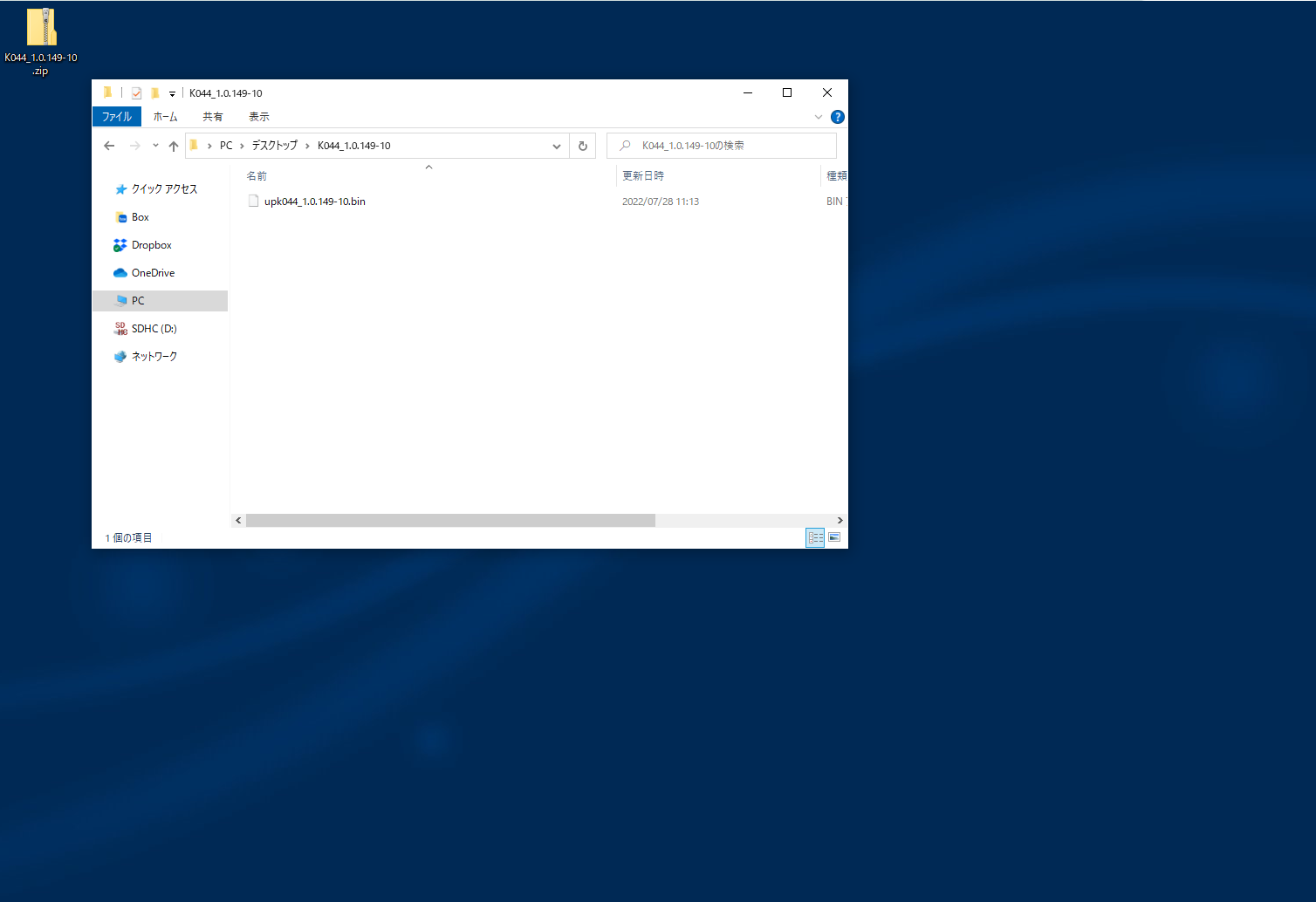
④録画に使用しているmicroSDカードをパソコンに挿入して、中を開きます。
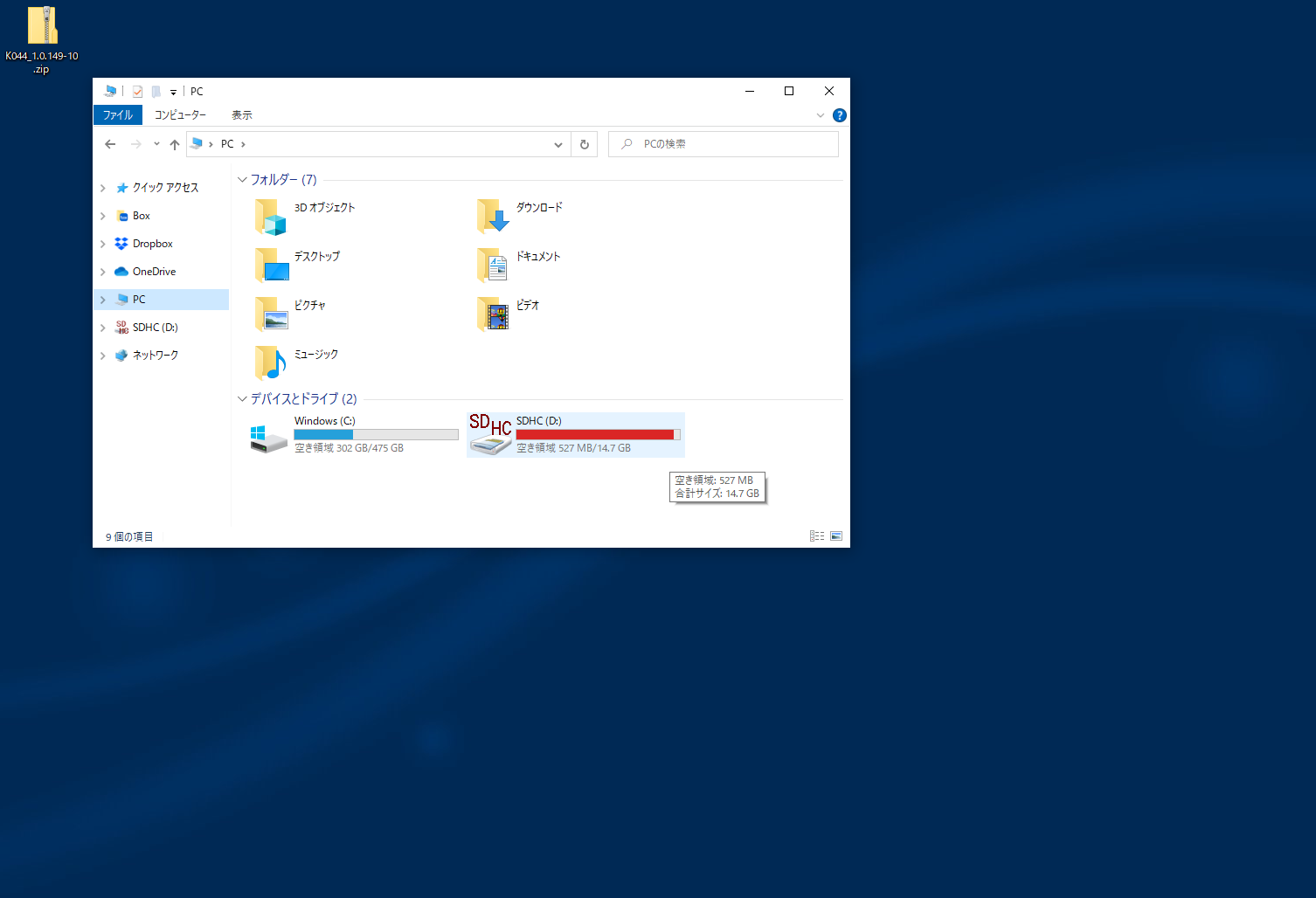
⑤中を開くと録画用のフォルダが出てきます。
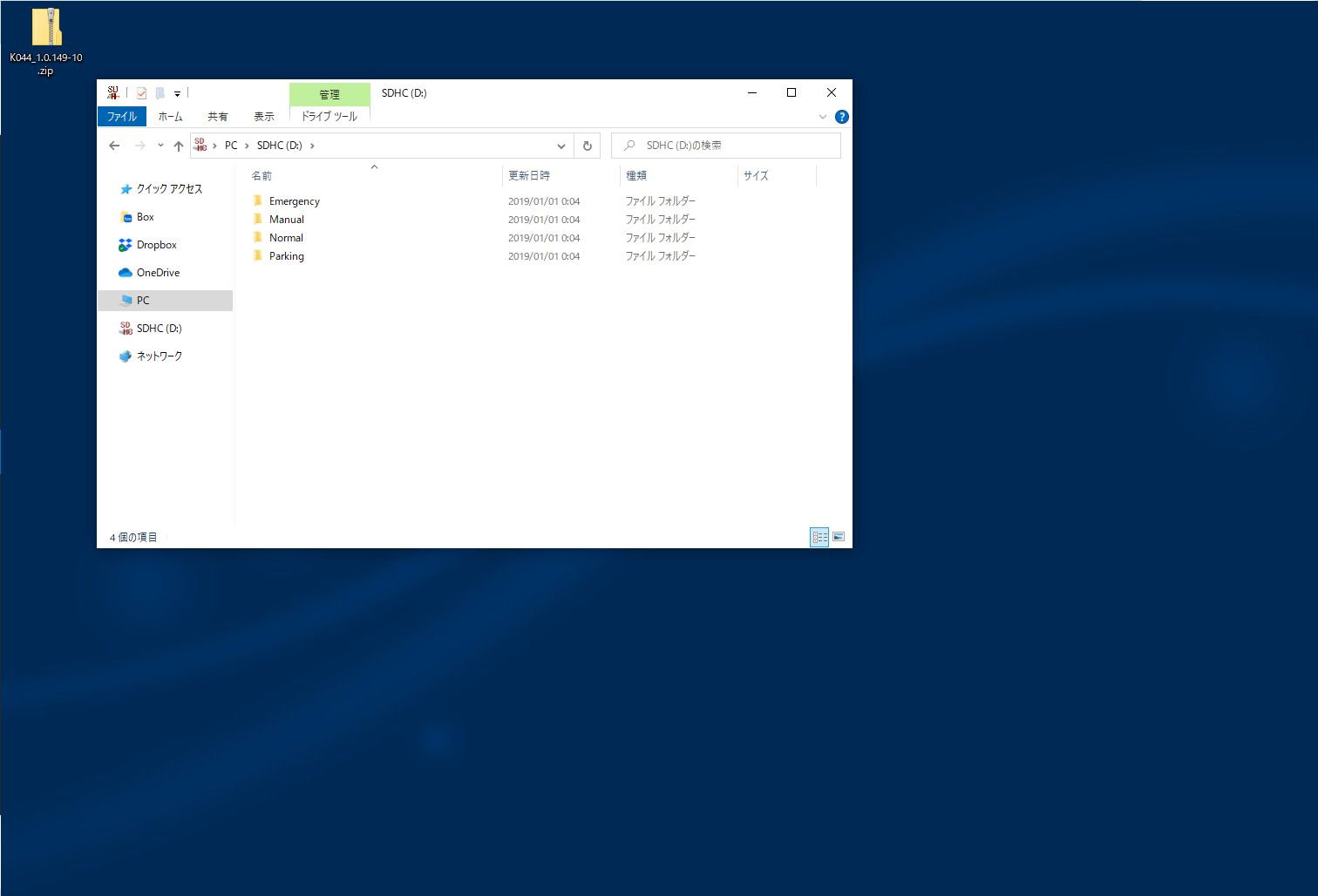
⑥ ③の工程で用意した「〇〇.bin」のファイルをSDカードの中にコピーします。
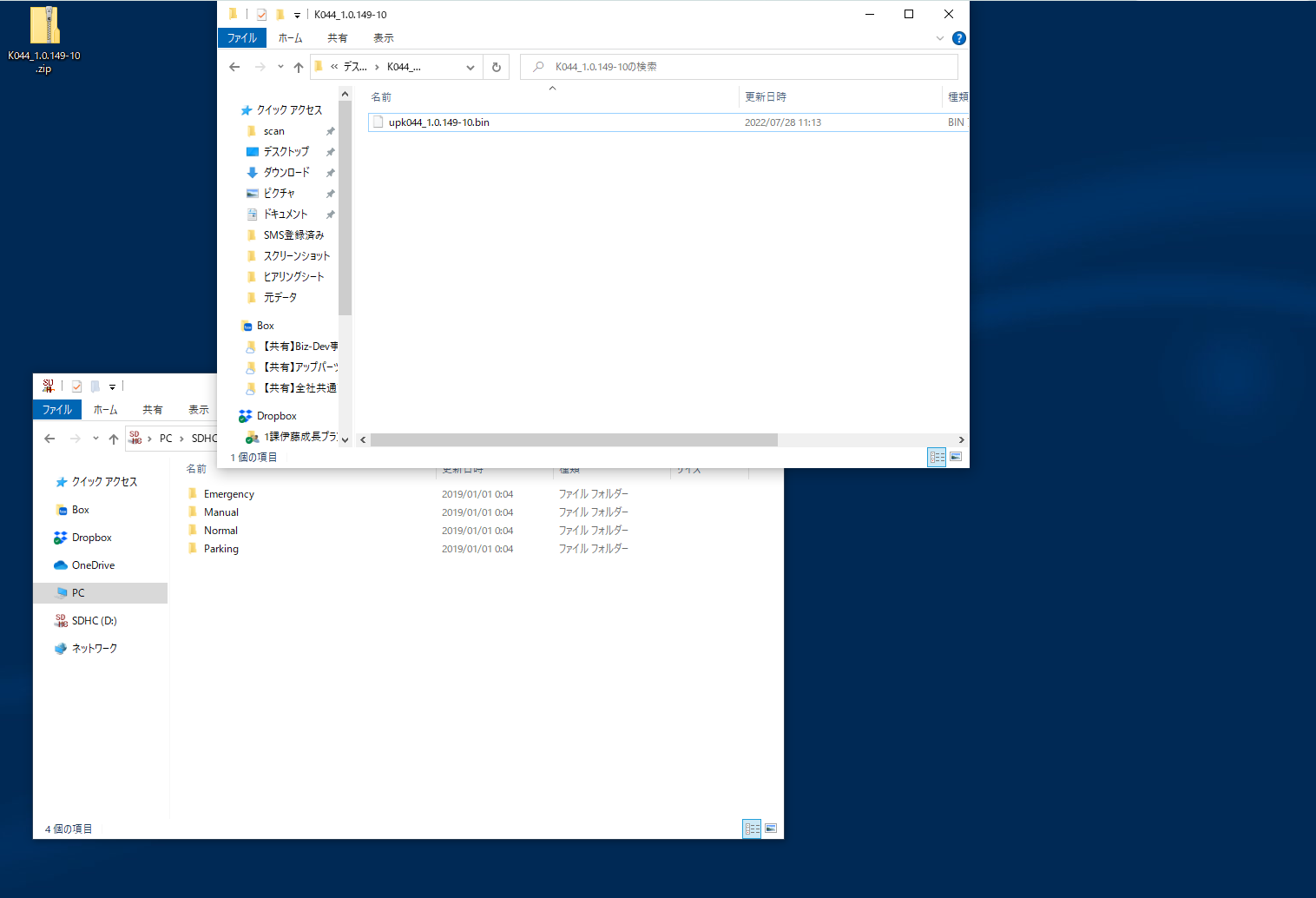
⑦画像のように、録画用フォルダの隣にコピー出来たら完了です。
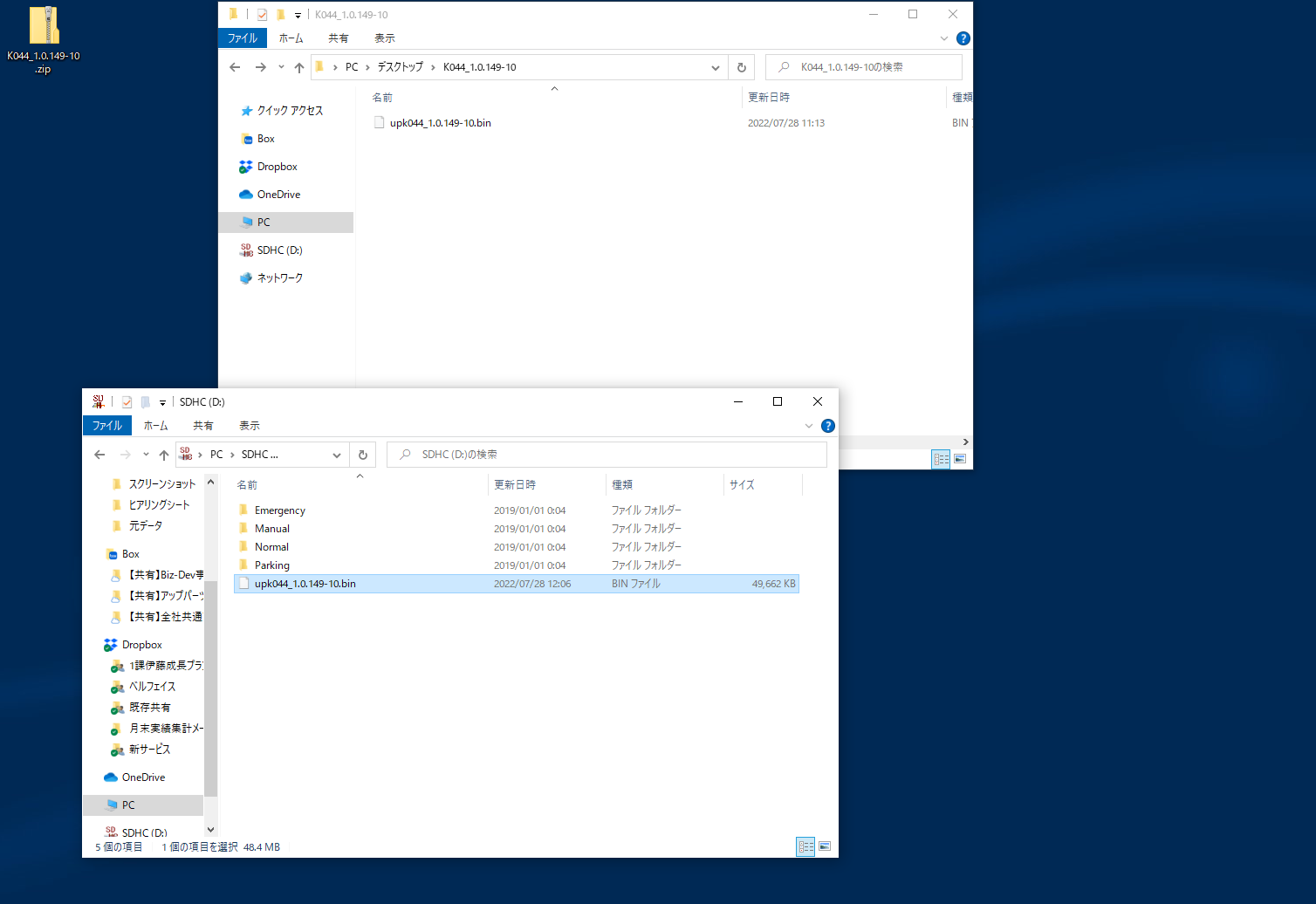
2.準備したmicroSDカードを本体に挿入して本体を更新する
①先程更新データをコピーし終わったmicroSDカードを本体に挿入し、電源を立ち上げます。
②更新しますか?というメッセージが表示されたら「はい」にカーソルを合わせてOK/決定ボタンを押します。
③自動で更新が開始されますので、数分間お待ちください。
④自動更新が終了すると、本体が再起動したら完了です。
※一度更新すると、今回ダウンロードしたmicroSDカード内の更新用のファイルは消えます。複数台の更新を一度に行う場合は再度更新用のファイルをご用意ください。